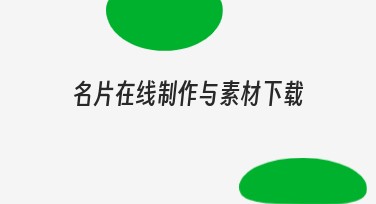怎么改照片大小?美图设计室教你一键调整图片尺寸,新手也能轻松上手!
在日常使用中,是否经常遇到这种情况:需要上传照片却总被提示“尺寸不符”?或者准备投简历、办签证,却发现照片大小不合规定?这时,你一定会搜索:怎么改照片大小才又快又不失真?
其实,用美图设计室就可以轻松搞定这些烦恼。它不仅操作简单,而且完全在线进行,手机和电脑都能用。接下来就带你一步一步了解,怎么改照片大小,人人都能学得会!
一、打开美图设计室,进入在线编辑界面
使用浏览器打开美图设计室官网,点击“创建设计”,进入画布设置页面。选择你需要的画布尺寸(例如身份证照片、电商封面、公众号封图等),也可以手动输入尺寸。不必再去查询各类标准照片的具体像素,美图设计室内置多种常用尺寸,一键选择即用,节省准备时间。

二、上传需要修改的照片
点击“上传”按钮,从设备中选择需要调整大小的图片。拖入画布中,根据边缘的控制点拖动放大或缩小。可使用“锁定比例”功能,防止图片变形。操作流畅,支持大图、横图、竖图等多种格式上传,图像加载速度快,不影响设计流程。
三、自定义照片大小,精确设置尺寸
在右上方工具栏点击“裁剪”功能。输入目标宽度与高度(例如:400px × 600px),或选用内置的“两寸照”“社交头像”等预设尺寸。可选择“保持比例”或“自由裁剪”模式。这一操作特别适用于对尺寸有明确要求的场景,如简历投递、电商平台审核,设置过程既精准又简单。

四、背景优化与排版调整
如修改后出现空白区域,可为背景添加纯色或渐变底图。使用“对齐”工具将图片居中,确保视觉平衡。若需加字或LOGO,可点击左侧“文字”“素材”栏自由添加。即便只是单纯改照片大小,也能顺带提升画面美观度,让图片更精致,使用起来也更得体。
五、导出图片,保存并使用
点击右上角“下载”按钮,选择导出格式(推荐PNG或JPG)。确认“下载尺寸”为修改后尺寸,再点击“下载”保存至本地。如果还想留作草稿,下次再编辑,可点击“保存到我的设计”。最终导出的图片清晰度高、大小合规,适配各种平台上传要求,一次修改,多处使用。 
现在你知道怎么改照片大小了吗?是不是比想象中简单得多?借助美图设计室的智能设计与操作引导,就算没有任何制图经验,也能轻松完成图片大小的调整。无论是求职、办证,还是运营社媒账号,从此再也不怕尺寸不合规!
美图设计室提供众多设计模板,涵盖海报、插画、电商、壁纸、PPT、贺卡、Banner、易拉宝等类型的设计需求,还有各种中文字体、海量素材和自有版权库,满足你的一切设计需求。
怎么改照片大小不会影响清晰度?
怎么改照片大小成证件照标准尺寸?
怎么改照片大小适配社交平台封面?
怎么改照片大小用于电商主图或详情页?
怎么改照片大小后可以再次编辑吗?